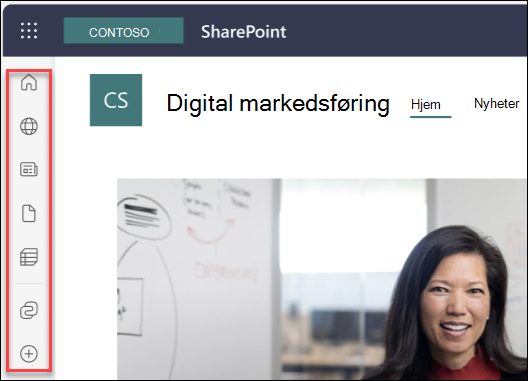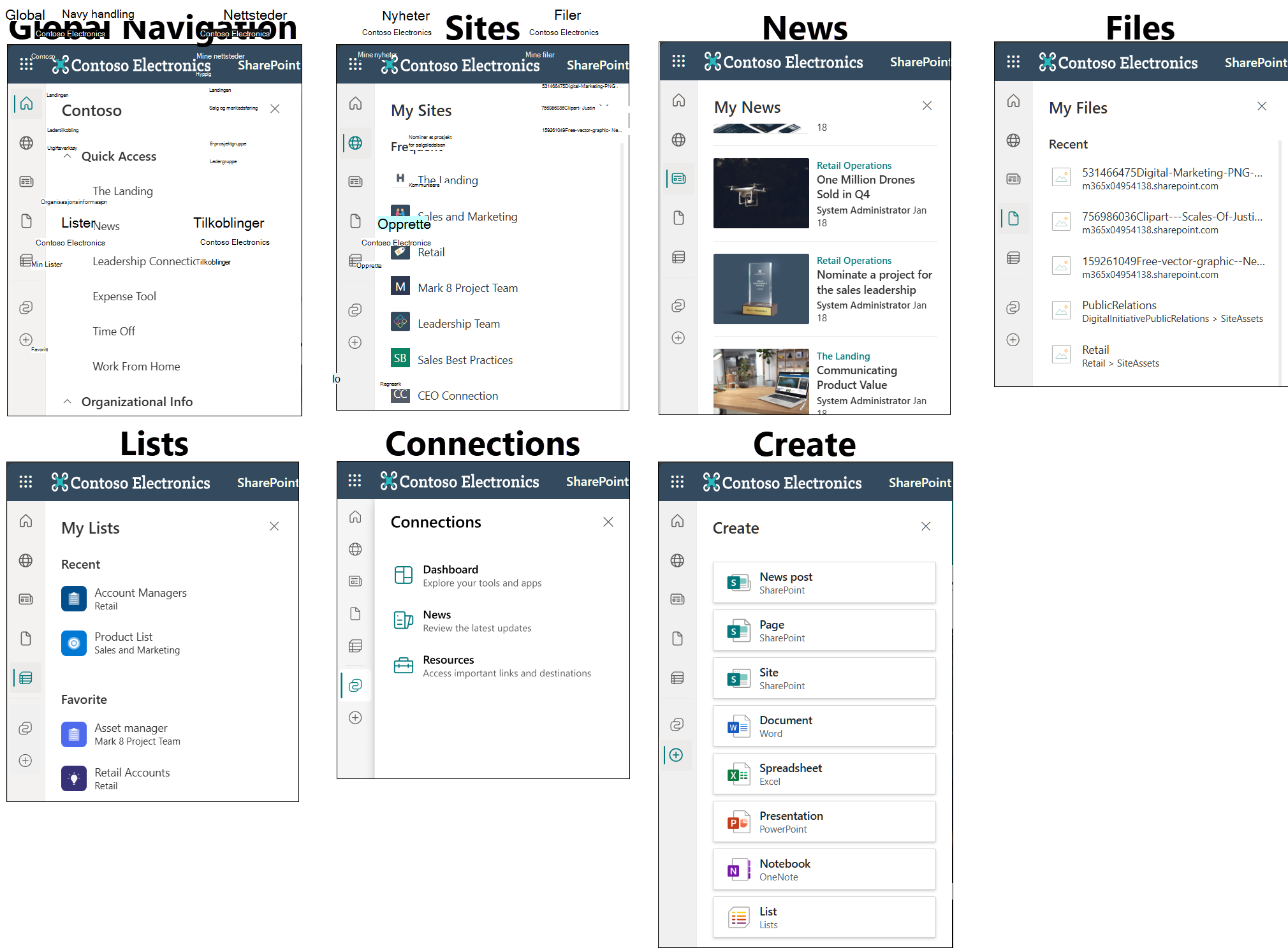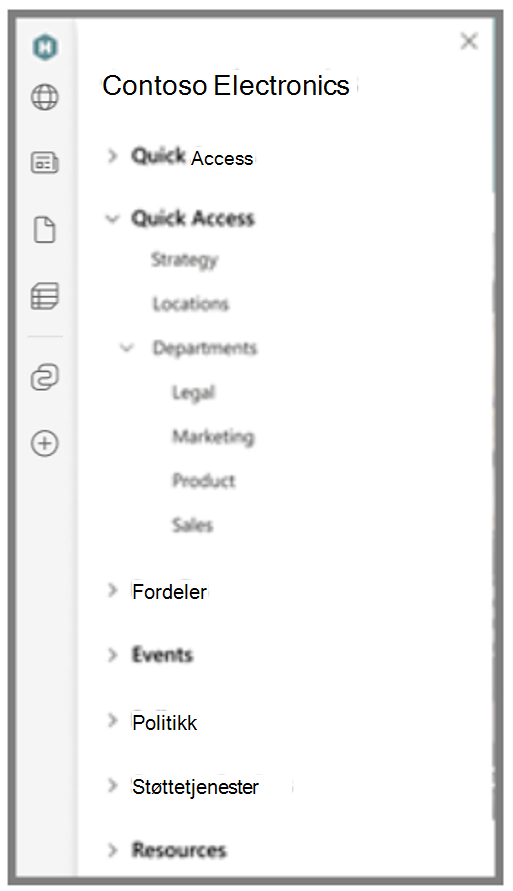Applinjen SharePoint gjør det enklere å finne viktig innhold og ressurser uansett hvor du er i SharePoint. Du finner den på venstre side hvor som helst på moderne nettsteder.
Bla gjennom innhold i applinjen
Bla gjennom innhold ved å velge ikonene i SharePoint applinjen. Hvis organisasjonen ikke har konfigurert global navigasjon, er det første ikonet du ser i applinjen et hjem-ikon.
-
Hjem – Velg hjem-ikonet for å navigere direkte til startsiden for SharePoint.
-
Mine nettsteder – Se nettsteder du besøker ofte, og nettsteder du følger.
-
Mine nyheter – Se gjennom kuraterte nyheter basert på aktiviteten og interessene dine.
-
Mine filer – Vis og få tilgang til filer som du nylig har arbeidet med.
-
Mine lister – Se lister som du nylig har vist, eller favorittlistene dine.
-
Connections – Få tilgang til verktøy og apper på instrumentbordet, se nyheter og ressurser.
-
Opprett – Opprett områder, filer og lister hvor som helst fra SharePoint.
Obs!:
-
Tilpasset innhold på fanene nettsteder, nyheter og filer kan ikke tilpasses.
-
Brukere av GCC High- og DoD-miljøer kan oppleve en redusert opplevelse for Mine nettsteder-panelet på applinjen.
-
Ikonet Connections vises bare for kunder som har aktivert Viva Connections opplevelse med et konfigurert og publisert instrumentbord.
Bruk global navigasjon
Hvis organisasjonen har konfigurert global navigasjon, vil det første ikonet du ser sannsynligvis være organisasjonens logo. Velg det globale navigasjonsikonet øverst i SharePoint applinjen for å bla gjennom viktige og populære intranettportaler og ressurser. Gå tilbake til global navigasjon i applinjen når som helst på venstre side.
Opprette innhold fra applinjen
Opprett innhold ved å velge Opprett-ikonet (plusstegnet) og velge et alternativ fra Opprett-menyen:
-
Område – Dette alternativet åpner panelet for oppretting av SharePoint-område på området du er i. Hvis du befinner deg på et hubområde, knyttes området til huben når det opprettes.
-
Dokument – Dette alternativet oppretter et nytt Microsoft Word-dokument.
-
Regneark – Dette alternativet oppretter et nytt Microsoft Excel-regneark.
-
Presentasjon – Dette alternativet oppretter en ny Microsoft PowerPoint-presentasjon.
-
Notatblokk – Dette alternativet oppretter en ny OneNote-notatblokk.
-
Liste – Dette alternativet oppretter en ny liste i Microsoft Lister.
Obs!:
-
Filene du oppretter fra applinjen, lagres i OneDrive. Deretter kan du flytte dem til et annet område eller en annen plassering.
-
Nettsteder som opprettes fra et hub-tilknyttet område, knyttes automatisk til den samme huben etter oppretting.
Ser du ikke SharePoint applinjen på alle SharePoint nettsteder?
Klassiske SharePoint nettsteder er ikke kompatible med SharePoint applinjen. Du kan bare vise SharePoint applinjen på moderne gruppenettsteder, moderne kommunikasjonsområder og startsiden.